
Varmasti joskus olet kokenut ongelman Windows 10: ssä. Jotkut osat ovat ehkä estetty. Monissa tapauksissa, kun järjestelmässä tai käyttöliittymässä ilmenee ongelma, panostamme tietokoneen uudelleenkäynnistämiseen. Tällä tavalla, kun menemme takaisin sisälle, kaikki toimii jälleen normaalisti. Mutta meillä on toinen mahdollinen ratkaisu, joka on käynnistää explorer.exe uudelleen.
Voimme lyödä vetoa explorer.exe-ohjelman käynnistämisestä uudelleen tietokoneella. Syy, miksi tämä on vaihtoehto ottaa huomioon, on se, että se on prosessi, joka on vastuussa suurimmasta osasta Windows 10: n käyttöliittymäelementtejä. Joten jos käynnistämme tämän osan uudelleen, voimme aloittaa prosessit uudelleen ilman ongelmia.
Mikä parasta, explorer.exe-tiedoston käynnistäminen uudelleen Windows 10: ssä on hyvin yksinkertaista ja nopeaa. Meidän ei tarvitse käyttää mitään kolmannen osapuolen sovellusta tai käyttää monimutkaisia menetelmiä siihen. Ainoa asia, jota tarvitsemme tässä tapauksessa, on käyttää tietokoneesi Tehtävienhallintaa.
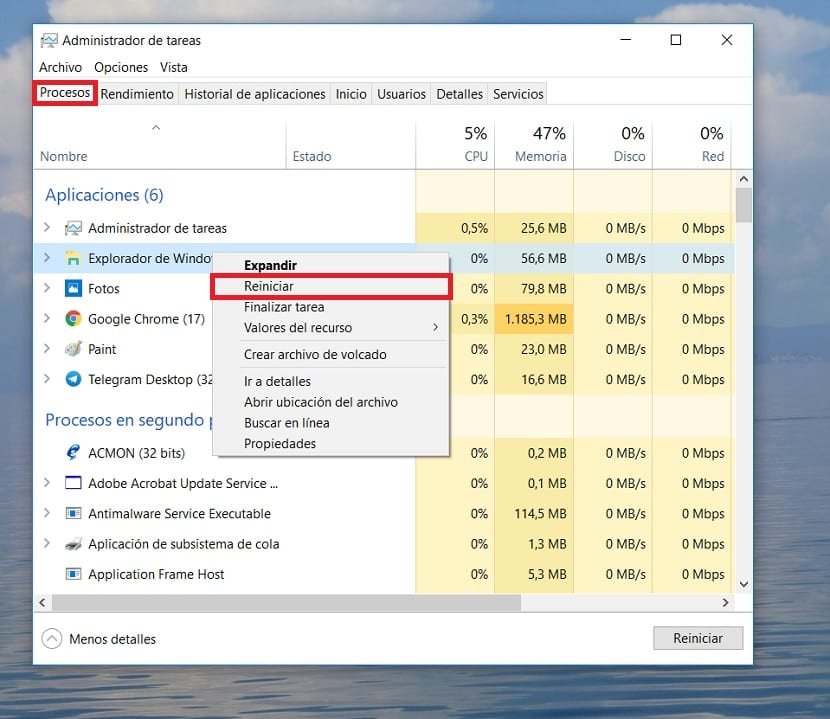
Tätä varten käytämme tätä järjestelmänvalvojaa Windows 10: ssä järjestelmänvalvojan oikeuksilla. Sen sisällä on tarkasteltava ylhäältä tulevia välilehtiä. Yksi näistä välilehdistä on prosessi-välilehti, joka meidän on annettava tällä hetkellä. Sieltä meidän on etsittävä Windows Explorer -prosessia.
Koska se on etsimämme explorer.exe. Kun olemme löytäneet sen, napsautamme hiiren oikealla painikkeella sitä ja kontekstuaalinen valikko, jossa on useita vaihtoehtoja, tulee näkyviin. Näistä vaihtoehdoista meidän on annettava uudelleenkäynnistys. Seuraavaksi näet, että tehtäväpalkki katoaa muutamaksi sekunniksi.
Kun se ilmestyy uudelleen, sovelluskuvakkeet palaavat. Tämä osoittaa, että tämä uudelleenkäynnistysprosessi on päättynyt. Tuolloin Windows 10: ssä tapahtunut ongelma, kuten jokin käyttöliittymä on estetty, olisi pitänyt jo lopettaa tällä vaiheella.